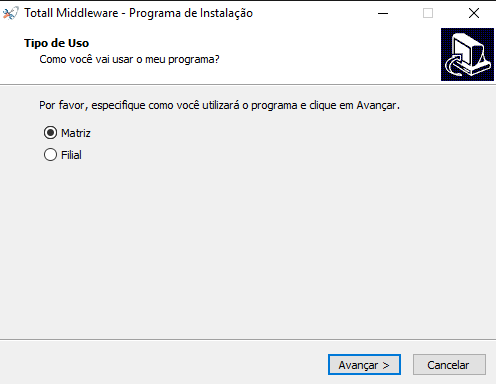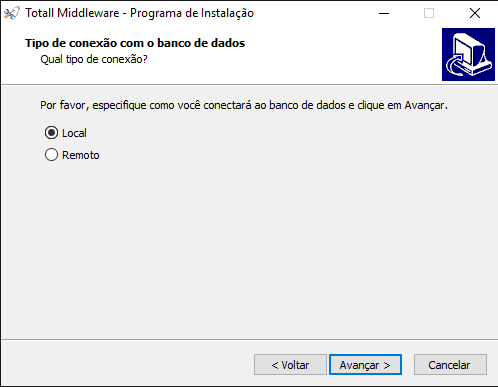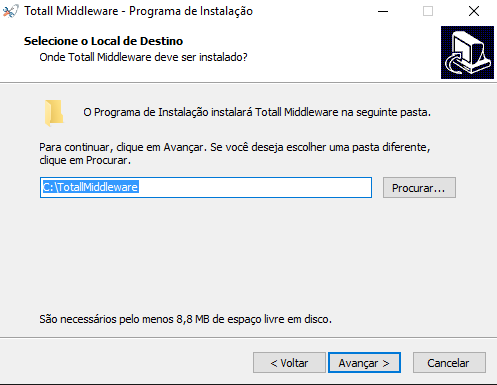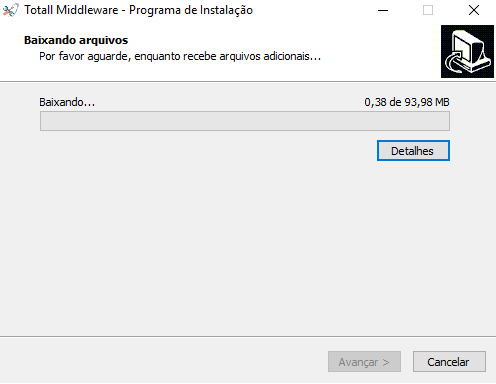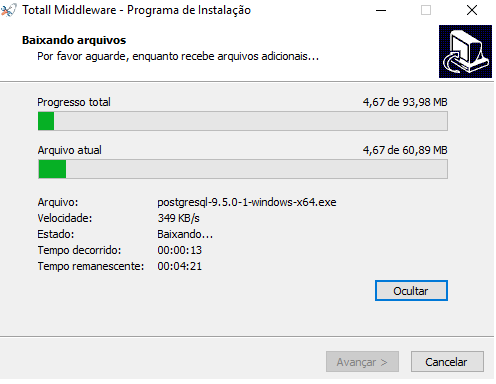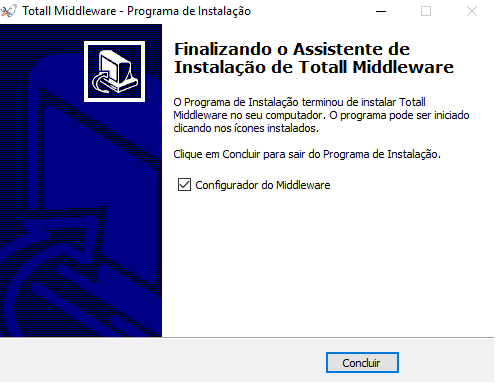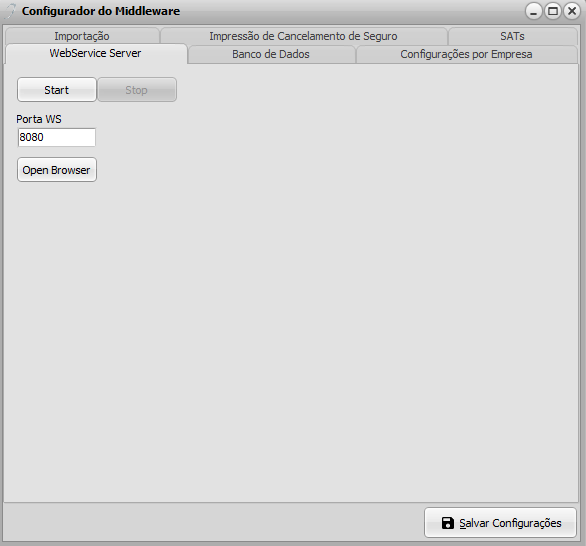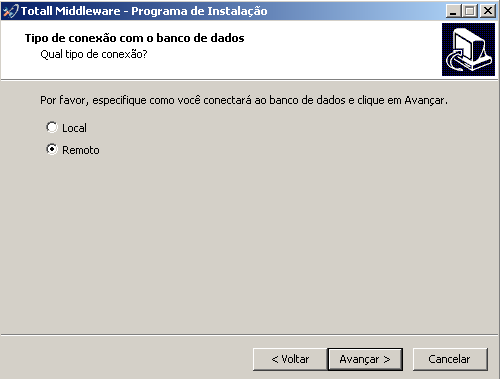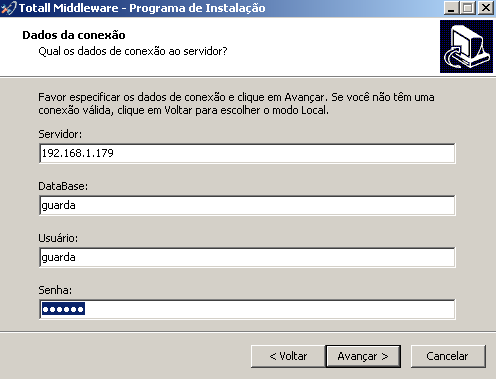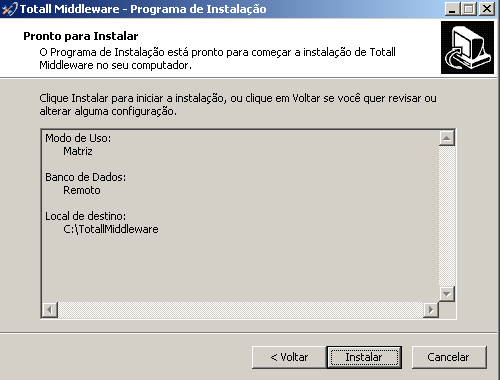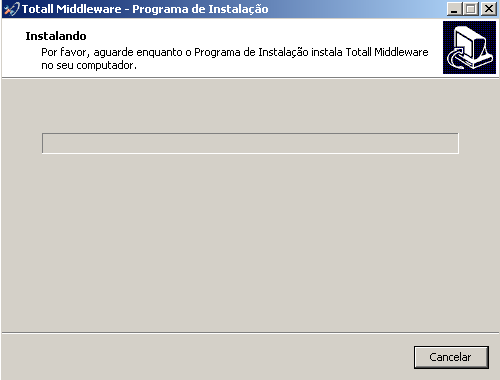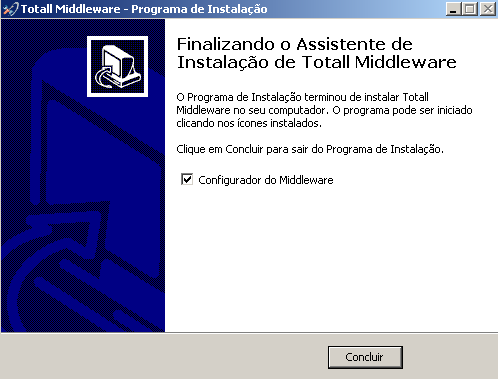Mudanças entre as edições de "Instalação do Totall Middleware (Instalador)"
(→Introdução) |
|||
| Linha 97: | Linha 97: | ||
[[Arquivo:Instmiddleware9.png]] | [[Arquivo:Instmiddleware9.png]] | ||
| − | Para verificar as configurações do Totall Middleware, acessar o artigo [[Configurações do Totall Middleware]]. | + | Para verificar as configurações do Totall Middleware, acessar o artigo [[Configurações do Totall Middleware]].. |
| + | |||
| + | |||
| + | == Download == | ||
| + | |||
| + | http://www.totall.com.br/ftp/Middleware/Instalador/Install_TotallMiddleware.zip | ||
Edição das 11h02min de 1 de abril de 2016
Esse artigo contém os passos para instalar o Totall Middleware com o instaldor. Dependendo do papel que o Middleware irá desempenhar, os passos de instalação podem variar.
Para entender os papéis do Middleware, leia o artigo Arquitetura do Totall Middleware.
Introdução
Ao executar o instalador, o usuário irá se deparar com a tela abaixo, onde deverá escolher se estará efetuando a instalação em uma matriz ou filial.
Após selecionar uma das opções acima haverão dois tipos de instalação a serem escolhidas, são elas:
- Local, onde será instalado um banco de dados PostgreSQL e uma base de dados do Totall Middleware;
- Remota, onde estará apontando para uma base já existente do Totall Middleware;
Instalação Local
Selecionando a opção Local, ao clicar em avançar deverá selecionar o diretório onde será instalado o pacote de dados do Totall Middleware.
A tela a seguir é apenas para confirmar os dados já selecionados nas telas anteriores.
Em seguida irá iniciar o processo de instalação, onde será feito download do PostgreSQL e instalação da base de dados.
OBS:Esta operação pode variar de acordo com a velocidade de internet do local onde estará sendo efetuada a instalação.
Após concluir a instalação a tela abaixo será apresentada.
Ao clicar em concluir o configurador do Totall Middleware será aberto
Para verificar as configurações do Totall Middleware, acessar o artigo Configurações do Totall Middleware.
Instalação modo Remoto
Ao selecionar a opção remoto deverá seguir os passos aqui descritos.
Informar os dados de conexão ao servidor onde estará disponível a base de dados utilizada pelo Totall Middleware.
Após informar os dados de conexão, o instalador irá verificar a conexão e mostrar a tela abaixo para conferência dos dados.
Feito isso, irá "baixar" os arquivos necessários para instalação.
Após concluir a instalação irá solicitar que abra o configurador e execute as configurações necessárias, como na instalação "local".
Ao clicar em concluir o configurador do Totall Middleware será aberto
Para verificar as configurações do Totall Middleware, acessar o artigo Configurações do Totall Middleware..
Download
http://www.totall.com.br/ftp/Middleware/Instalador/Install_TotallMiddleware.zip